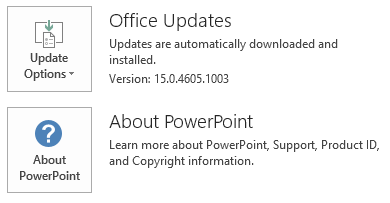Den här artikeln beskrivs uppdateringen KB2910907 för Microsoft PowerPoint 2013 som gavs ut den 9 December 2014. Den här uppdateringen gäller även Office Hem och Student 2013 RT som innehåller PowerPoint 2013.Tänk på att uppdateringen i Download Center gäller Microsoft Installer (.msi)-baserad version av Office 2013. Det gäller inte för Office 2013 Klicka-och-kör-utgåvor som Microsoft Office 365 hemma. (Så avgör?).
Förbättringar och korrigeringar
Förbättrar dokumentkontrollen så att inbäddade diagram nu erkänns som inbäddade dokument.PROGRAMFEL #: 3477589 (Office15)Åtgärdas följande problem:
-
När du kör mitt bildspel i PowerPoint 2013 genom bildspelet du kan inte navigera genom presentationen med hjälp av piltangenterna, PGUP och PGDN nycklar, klicka med musen, Svep och så vidare. Bildspelet visas därför alltid den aktuella bilden.PROGRAMFEL #: 3427520 (Office15)
-
När du kör bildspel i PowerPoint 2013 kan du infoga figurer i presentationen med hjälp av metoden PasteSpecial i objektmodellen.PROGRAMFEL #: 3459298 (Office15)
-
Anta att du kopierar markerat text som innehåller ett diagramobjekt från ett Word-dokument och sedan klistrar in det i en PowerPoint-presentation. Spara misslyckas när du försöker spara presentationen. Dessutom kan du få följande felmeddelande:
Vi beklagar, men något gick fel som kan göra PowerPoint instabilt. Spara presentationer och starta om PowerPoint.
PROGRAMFEL #: 3449138 (Office15)
-
Anta att du öppnar en PowerPoint-presentation som innehåller en tabell i PowerPoint 2013 som innehåller ett fält för datum och tid som har lagts till med hjälp av följande steg:
-
Klicka för att markera en tabellcell på Infoga -menyn, klicka på datum och tid.
-
Markera kryssrutan Uppdatera automatiskt och klicka sedan på OK.
I detta fall uppdateras fältet Datum och tid inte automatiskt till aktuellt datum och tid.PROGRAMFEL #: 3476915 (Office15)
-
-
Anta att du öppnar en PowerPoint-presentation i PowerPoint 2013 och försök att ändra bildkorrigeringar i bakgrunden med hjälp av följande steg:
-
Klicka på fliken Design .
-
Klicka på knappen Formatera bakgrund i gruppen Anpassa .
-
Markera alternativet bild eller struktur i fönstret Formatera bakgrund och klicka sedan på ikonen bild.
I det här fallet, när du har installerat Office 2013 Service Pack 1 (SP1), kan inte du ändra inställningar i avsnittet s Bild korrigering.PROGRAMFEL #: 3435507 (Office15)
-
Hur du hämtar och installerar uppdateringen
Windows Update
Använd Windows Update för att automatiskt hämta och installera uppdateringen.
Download Center
Den här uppdateringen är också tillgänglig för manuell hämtning och installation från Microsoft Download Center. Uppdateringar på Download Center kan inte installeras på Office Hem och Student 2013 RT.
-
-
Om du inte är säker på vilken plattform (32-bitars eller 64-bitars) som du använder finns I kör 32-bitars eller 64-bitars Office. Dessutom finns Mer information om hur du hämtar Microsoft-supportfiler.
Microsoft har genomsökt denna fil med det mest aktuella antivirusprogram som var tillgängligt när filen lades upp. Filen är lagrad på servrar med utökad säkerhet som hjälpa till att förhindra otillåtna ändringar.
Information om omstartDu behöver inte starta om datorn när du har installerat den här uppdateringen.
FörutsättningarDu måste ha PowerPoint 2013 installerat om du vill installera det här snabbkorrigeringspaketet.
Mer Information
Så här avgör du om installationen av Office är Klicka-och-kör- eller MSI-baserade:
-
Starta PowerPoint 2013.
-
Klicka på konto på Arkiv -menyn.
-
För Office 2013 Klicka-och-kör-installationer visas ett Alternativ för uppdatering av objekt. Alternativ för uppdatering av objektet visas inte för MSI-baserade installationer.
|
Office 2013 Klicka-och-kör-installationen |
MSI-baserad Office-2013 |
|---|---|
|
|
|
Den här uppdateringen innehåller de filer som anges i följande tabeller.32-bitPowerPoint-x-none.msp filinformation
|
Filnamn |
Filversion |
Storlek |
Datum |
Tid |
|---|---|---|---|---|
|
Microsoft.office.interop.powerpoint.dll |
15.0.4675.1000 |
400,064 |
12-Nov-2014 |
09:16 |
|
Powerpnt.exe |
15.0.4655.1000 |
1,846,440 |
12-Nov-2014 |
09:17 |
|
Powerpnt.exe.manifest |
Ej tillämplig |
3,550 |
12-Nov-2014 |
09:17 |
|
Ppcore.dll |
15.0.4673.1000 |
10,402,472 |
12-Nov-2014 |
09:17 |
|
Ppintl.dll |
15.0.4675.1000 |
1,241,768 |
12-Nov-2014 |
09:17 |
|
Ppintl.rest.idx_dll |
15.0.4569.1501 |
154,824 |
12-Nov-2014 |
09:17 |
|
Pptico.exe |
15.0.4553.1000 |
3,509,416 |
12-Nov-2014 |
09:16 |
64-bitPowerPoint-x-none.msp filinformation
|
Filnamn |
Filversion |
Storlek |
Datum |
Tid |
|---|---|---|---|---|
|
Microsoft.office.interop.powerpoint.dll |
15.0.4675.1000 |
400,064 |
12-Nov-2014 |
09:16 |
|
Powerpnt.exe |
15.0.4454.1000 |
1,847,880 |
12-Nov-2014 |
09:17 |
|
Powerpnt.exe.manifest |
Ej tillämplig |
3,550 |
12-Nov-2014 |
09:17 |
|
Ppcore.dll |
15.0.4673.1000 |
16,010,920 |
12-Nov-2014 |
09:17 |
|
Ppintl.dll |
15.0.4675.1000 |
1,241,776 |
12-Nov-2014 |
09:17 |
|
Ppintl.rest.idx_dll |
15.0.4569.1501 |
154,824 |
12-Nov-2014 |
09:17 |
|
Pptico.exe |
15.0.4553.1000 |
3,509,416 |
12-Nov-2014 |
09:16 |
Windows 8
-
Svep inåt från den högra kanten av skärmen och knacka sedan på Sök. Om du använder en mus, peka på det nedre högra hörnet av skärmen och klicka sedan på Sök.
-
Skriv windows update, knackar eller klickar du på Inställningar och knackar eller klickar du på Visa installerade uppdateringar i sökresultaten.
-
I listan över uppdateringar hitta och knackar eller klickar du på Uppdatera KB2910907, och knacka sedan på eller klicka på Avinstallera.
Windows 7
-
Klicka på Start och sedan på Kör.
-
Skriv Appwiz.cpl och klicka sedan på OK.
-
Klicka på Visa installerade uppdateringar.
-
I listan över uppdateringar, leta upp och klicka på Uppdatera KB2910907 klicka sedan på Avinstallera.
Office System TechCenter innehåller de senaste administrativa uppdateringarna och strategiska distributionsresurserna för alla versioner av Office.